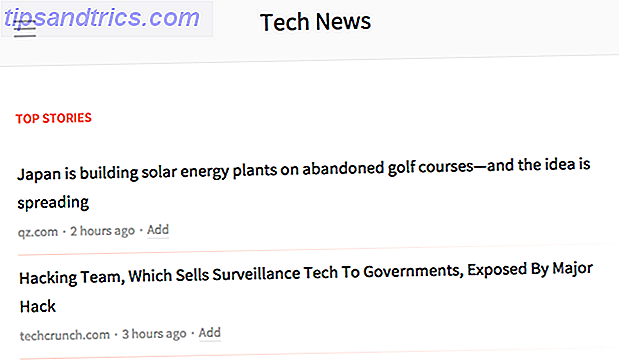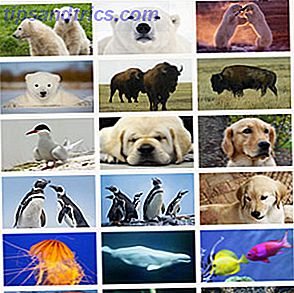Of u nu een laptop of een desktop koopt, het is aan te raden een Solid State Drive (SSD) over een traditionele harde schijf (HDD) te krijgen. SSD's zijn sneller, stabieler en besparen minder stroom, waardoor ze op alle mogelijke manieren beter zijn.
Maar dat betekent niet dat SSD's foutloos zijn.
Als u weet waar SSD's allemaal over te maken hebben 101 Gids voor Solid State Drives 101 Gids voor Solid State-schijven Solid State Drives (SSD's) hebben echt de mid-range tot high-end computingwereld veroverd. Maar wat zijn ze? Lees Meer, dan weet je dat hun zwakheid ligt in hoe ze zijn gemaakt en hoe ze werken. Hoewel ze een verwachte levensduur van vijf tot zeven jaar hebben, zijn veel SSD's sneller mislukt dan dat. Weten waar je op moet letten en hoe je jezelf kunt beschermen, maakt deel uit van de strijd.
Hoe falen SSD's?
In tegenstelling tot HDD's, zijn er geen fysieke bewegende platters in SSD's, dus het is immuun voor oude hardeschijfkwesties. 5 Tekenen dat de levensduur van uw harde schijf ten einde is (en wat u moet doen) 5 Tekenen dat de levensduur van uw harde schijf ten einde is (en wat te doen) Sinds een meerderheid van de mensen bezit tegenwoordig laptops en externe harde schijven, die nogal worden meegesleept, een realistische levensduur van de harde schijf is waarschijnlijk ongeveer 3-5 jaar. Dit is een extreem ... Lees meer. Hoewel de opslagcomponent zelf niet vatbaar is voor mechanisch falen, zijn andere componenten dat wel.
SSD's vereisen een condensator en voedingen die kwetsbaar zijn voor storingen - vooral in het geval van een stroomstoot of een stroomstoring Heeft u echt een overspanningsbeveiliging nodig? Heeft u echt een overspanningsbeveiliging nodig? Een overspanningsbeveiliging is niet hetzelfde als een stekkerdoos! Dit is hoe ze anders zijn en waarom je in plaats daarvan surge-protectors nodig hebt, en hoe je een goede kunt kiezen. Lees verder . Sterker nog, in het geval van een stroomstoring, is van SSD's bekend dat ze ook de bestaande gegevens beschadigen. De effecten Stroomuitval kan op uw computer zitten De effecten Stroomstoringen kunnen zich op uw computer voordoen Ontbreekt u uw computer tijdens zware stormen? Als dit niet het geval is, wilt u misschien beginnen. Meer lezen, zelfs als de schijf zelf niet volledig is mislukt.

Het andere mogelijke probleem met SSD's is dat ze een beperkte lees- / schrijfcyclus hebben - een probleem dat bestaat met allerlei soorten flashgeheugen 7 Voorwaarden die u moet weten bij het kopen van een nieuwe SSD 7-voorwaarden die u moet weten bij het kopen van een nieuwe SSD terwijl SSD specificaties lijken in het begin misschien te ontmoedigend, de waarheid is dat deze voorwaarden vrij eenvoudig te begrijpen zijn. Lees verder .
Nu, al met al gezegd, SSD's zouden gemiddeld vele jaren mee moeten gaan. Harde schijven, SSD's, Flash Drives: hoe lang gaan uw opslagmedia mee? Harde schijven, SSD's, Flash-drives: hoe lang gaan uw opslagmedia mee? Hoelang blijven harde schijven, SSD's, flashstations werken en hoe lang bewaren ze uw gegevens als u ze voor archivering gebruikt? Lees meer zodat u zich geen zorgen moet maken of paranoïde bent. Als u in de afgelopen jaren een SSD hebt gekocht, is uit onderzoek gebleken dat nieuwe SSD's minder gevoelig zijn voor deze lees- en schrijfproblemen dan oude SSD's.
Hoe dan ook, de lees- / schrijfcyclus heeft invloed op de vraag of u naar uw SSD kunt schrijven. Aangezien u nog steeds uw gegevens kunt lezen, kan deze allemaal worden opgehaald. U zult echter nog steeds willen weten wanneer het einde van zijn levensduur nadert, zodat u kunt upgraden - dus hier zijn de belangrijke symptomen waar u zich bewust van moet zijn.
De waarschuwingssignalen van een stervende SSD
Het onophoudelijke gonzen of tikken van een HDD is een gemakkelijke manier om te weten of het niet lukt. In tegenstelling tot HDD's maken SSD's echter geen geluid om u te vertellen dat er iets misgaat.

De meest probleemloze en betrouwbare manier om erachter te komen of uw schijf soepel werkt, is door software te installeren die deze controleert en stil te monitoren op fouten. Windows-gebruikers zouden Crystal Disk Mark kunnen uitproberen (een van de beste tools om je SSD Top Tools te behouden voor het beheren en onderhouden van je SSD-toptools voor het beheren en onderhouden van je SSD Heeft je SSD Usain Bolt snel gestart, maar hapert nu? kan je schijf weer in vorm brengen met een handvol toolkits en optimalisatiesoftware, maar een voorbehoud: sommige SSD-optimalisatiesoftware ... Lees meer) terwijl Mac OS X-gebruikers Smart Reporter Lite kunnen bekijken.
Download: Crystal Disk Mark voor Windows (gratis)
Downloaden: Smart Reporter Lite voor Mac OS X (gratis)
Afgezien van dat, zijn hier enkele tekenen om op te letten, symptomen van een slechte rit en wat u eraan kunt doen.
1. Fouten met slechte blokken
Net als "slechte sectoren" op HDD's, zijn er "slechte blokken" op SSD's. Dit is meestal een scenario waarbij de computer probeert een bestand te lezen of op te slaan, maar het duurt ongewoon lang en eindigt op een storing, dus geeft het systeem uiteindelijk een foutmelding.

De meest voorkomende symptomen van slechte blokken zijn:
- Een bestand kan niet worden gelezen of geschreven naar de harde schijf.
- Uw pc / bestandssysteem moet worden gerepareerd.
- Actieve applicaties bevriezen vaak en crashen.
- Veel voorkomende fouten tijdens het verplaatsen van bestanden.
- Over het algemeen langzaam, vooral tijdens het gebruik van grote bestanden.
In het geval dat u een van deze symptomen ziet, is het het beste idee om Crystal Disk Mark of Smart Reporter Lite of harde schijf Sentinel uit te voeren en te controleren of er fysieke problemen zijn met uw harde schijf. Als dat het geval is, maakt u meteen een back-up van uw bestanden. 5 Elementaire back-upfeiten Elke Windows-gebruiker moet weten 5 Elementaire back-upfeiten Elke Windows-gebruiker zou moeten weten We hoeven u nooit eraan te herinneren back-ups te maken en uw gegevens veilig te houden. Als u zich afvraagt wat, hoe vaak en waar u een back-up van uw bestanden moet maken, hebben we rechttoe rechtaan antwoorden. Lees Meer en begin met winkelen voor een vervangende SSD.
2. Bestanden kunnen niet worden gelezen of geschreven
Er zijn twee manieren waarop een slecht blok uw bestanden kan beïnvloeden:
- Het systeem detecteert het slechte blok tijdens het schrijven van gegevens naar de schijf en weigert dus gegevens te schrijven.
- Het systeem detecteert het slechte blok nadat de gegevens zijn geschreven en weigert dus die gegevens te lezen.

In het eerste scenario zijn uw gegevens nooit geschreven, dus deze zijn niet beschadigd. Gewoonlijk zal het systeem het automatisch oplossen. Als dit niet het geval is, kunt u dit waarschijnlijk oplossen door te proberen het bestand op een andere locatie op te slaan of door het naar de cloud te kopiëren, uw computer opnieuw op te starten en het vervolgens op uw schijf op te slaan.
In het tweede scenario kunnen uw gegevens helaas niet eenvoudig worden opgehaald. U kunt enkele methoden proberen om gegevens van een mislukte SSD te herstellen. Kunnen gegevens worden hersteld van een mislukte SSD? Kunnen gegevens worden hersteld van een mislukte SSD? Veel gebruikers gaan ervan uit dat, omdat een SSD geen mechanische onderdelen heeft, ze minder risico hebben om te falen. Helaas is die logica niet geschikt voor SSD's. Lees meer, maar laat je verwachtingen niet horen. Slechte blokken betekenen meestal dat alle gegevens die zich in die blokken bevinden voorgoed verloren zijn.
3. Het bestandssysteem moet worden gerepareerd
Heeft u ooit een foutmelding als deze op uw scherm zien verschijnen, in Windows of Mac? Soms kan dit gewoon gebeuren omdat u uw computer niet goed afsluit. Andere keren kan het echter een teken zijn dat uw SSD slechte blokken of een probleem in de connectorpoort ontwikkelt.

Gelukkig is de oplossing van dit probleem eenvoudig. Windows, Mac en Linux worden geleverd met ingebouwde reparatieprogramma's voor een beschadigd bestandssysteem. Na een dergelijke fout zal elk besturingssysteem u vragen om hun respectieve tool uit te voeren, dus volg de stappen en herstel het bestandssysteem.
Er is een kans dat er gegevens verloren gaan in dit proces en het herstellen ervan kan moeilijk zijn. Het is nog een goede reden om al uw bestanden periodiek te back-uppen 6 Veiligste manieren om een back-up te maken en uw bestanden te herstellen op Windows 7 & 8 6 Veiligste manieren om een reservekopie te maken van uw bestanden in Windows 7 & 8 We zijn er nu zeker van dat u lees het advies steeds opnieuw: iedereen moet een back-up van zijn bestanden maken. Maar beslissen om een back-up van uw bestanden te maken, is slechts een deel van het proces. Er zijn zoveel ... Lees meer.
4. Frequente crashes tijdens het opstarten
Als uw pc crasht tijdens het opstartproces maar goed werkt nadat u een paar keer op de resetknop hebt gedrukt, is uw schijf waarschijnlijk de schuldige. Het kan een slecht blok zijn of het teken van een stervende schijf, dus het is het beste om een back-up van uw gegevens te maken voordat u iets verliest.

Als u wilt testen of het om de drive gaat, downloadt u een van de bovengenoemde diagnostische hulpprogramma's en voert u deze uit. Als u een back-up van uw gegevens hebt gemaakt, kunt u ook proberen uw schijf te formatteren en het besturingssysteem opnieuw te installeren. Hier is een korte handleiding voor het opnieuw formatteren van Windows Wondering How To Windows 8 opnieuw formatteren? Laat me het u uitleggen hoe u Windows 8 opnieuw moet formatteren? Let Me Explain U wilt waarschijnlijk een schone installatie uitvoeren. Bij Windows 8 hoeft dit meestal niet meer te worden geformatteerd. Laten we eens kijken wat u in plaats daarvan kunt doen. Meer lezen en een over hoe OS X opnieuw te installeren Hoe installeer ik Mac OS X opnieuw voor een snelle, piepende schone Mac Hoe installeer ik Mac OS X opnieuw voor een snelle, piepende schone Mac Net als Windows vertraagt langdurig gebruik van een Mac de besturingssysteem. Als u al meer dan een jaar gegevens en applicaties verzamelt, begint het verschil in prestaties te vertonen. Het werkt gewoon niet ... Lees meer.
5. Uw drive wordt alleen-lezen
Het is niet zo gebruikelijk, maar sommige gebruikers hebben dit wel meegemaakt. Uw SSD kan weigeren om u bewerkingen te laten uitvoeren waarvoor deze vereist is om gegevens naar schijf te schrijven. Het kan echter nog steeds werken in de alleen-lezenmodus. Voor alle bedoelingen en doeleinden lijkt de schijf dood, maar verrassing, uw gegevens kunnen nog steeds worden hersteld!

Voordat u een SSD weggooit waarvan u denkt dat deze is mislukt, probeert u deze als een externe harde schijf of een secundaire harde schijf op een andere computer aan te sluiten. Zorg ervoor dat je het besturingssysteem niet opstart vanaf de SSD, daarvoor moet je de hoofdaandrijving van de computer gebruiken.
Als de SSD nog steeds werkt in alleen-lezenmodus, kunt u al uw bestanden ophalen voordat u de SSD veilig wist. Hoe kunt u uw SSD veilig wissen zonder deze te vernietigen? Hoe kunt u uw SSD veilig wissen zonder deze te vernietigen SSD's kunnen alleen naar een beperkte schijf worden geschreven aantal keren. Dit is een uitdaging, vooral voor het wissen van gegevens en dit op een veilige manier doen, wat de prestaties enorm kan verminderen en de levensduur van de SSD-schijf verkort. Lees verder .
Zijn uw SSD's ooit mislukt?
Als uw SSD op het punt staat te mislukken, of als u er al meer dan vijf jaar een bezit, dan is het veiligste om te beginnen met winkelen voor een vervanging. Maar voordat je dat doet, zijn hier enkele belangrijke dingen om te overwegen bij het kopen van een nieuwe SSD 5 dingen die je moet overwegen bij het kopen van een SSD 5 dingen die je moet overwegen bij het kopen van een SSD De wereld van thuiscomputers evolueert naar solid-state drives voor opslag. Moet je er een kopen? Lees verder .
We willen horen van diegenen van jullie die een SSD-fout hebben ervaren. Is het u gelukt om uw gegevens veilig te krijgen? Zijn er waarschuwingssignalen? Welk advies zou je anderen geven?